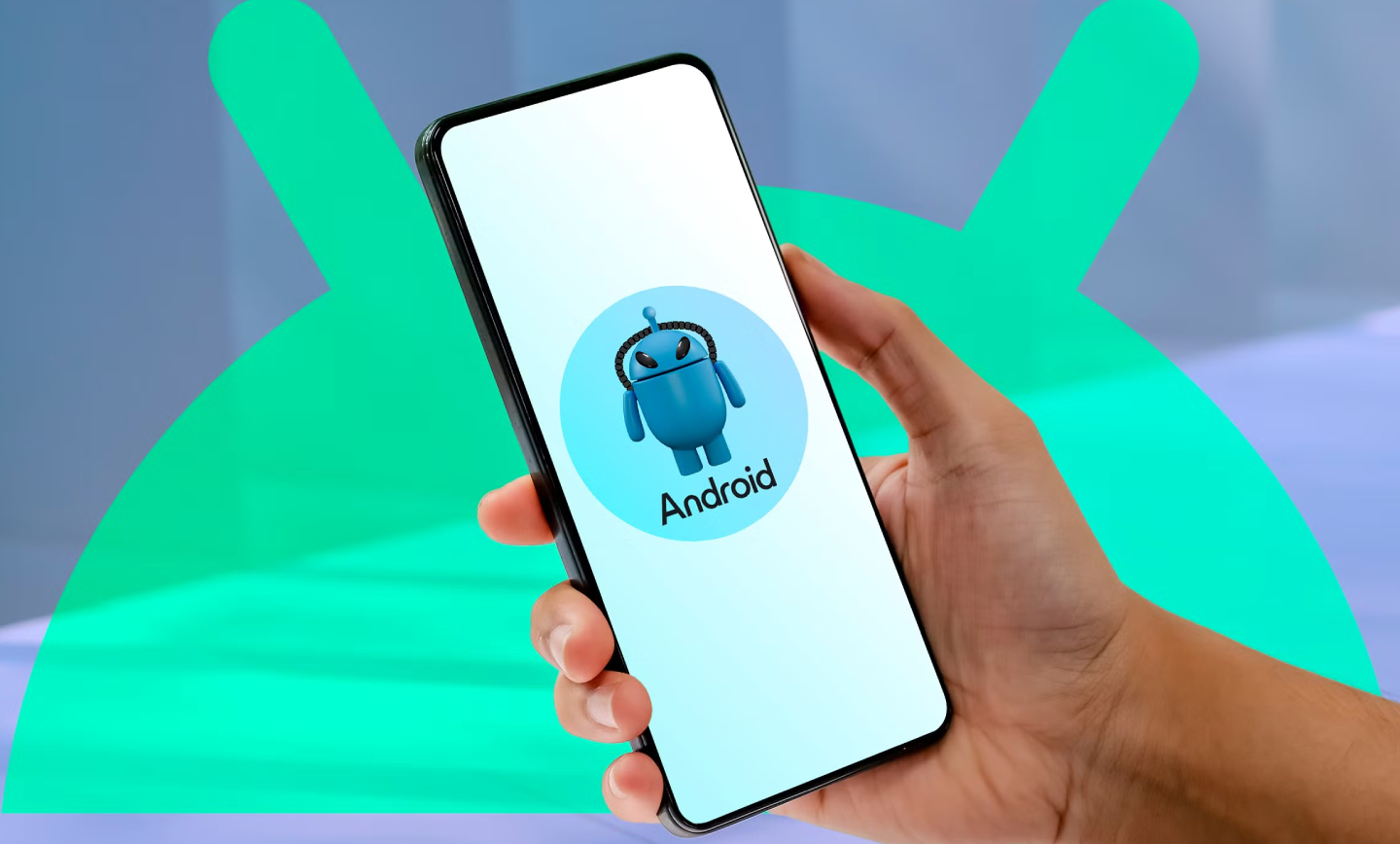8 قابلیت اندروید برای مدیریت بهتر زمان
اندروید، بهعنوان محبوبترین سیستمعامل تلفن همراه در جهان، از زمانی که برای اولین بار معرفی شد، تحولات شگرفی را در حوزه فناوری و ارتباطات ایجاد کرده است. این سیستمعامل قدرتمند و انعطافپذیر، فراتر از یک پلتفرم ساده برای برقراری تماس و ارسال پیامک عمل میکند و به یک اکوسیستم غنی از قابلیتها و امکانات تبدیل شده است که زندگی روزمره ما را به شکل مثبت تحت تأثیر قرار میدهد.
با پیشرفت روزافزون فناوری، قابلیتهای اندروید نیز بهطور مداوم در حال تکامل هستند. با گذر از ویژگیهای ابتدایی مانند تماس، پیامک و دسترسی به اینترنت، اندروید به یک پلتفرم جامع تبدیل شده که امکان انجام طیف گستردهای از فعالیتها را فراهم میکند. از عکاسی حرفهای و ویرایش ویدیو گرفته تا بازیهای واقعیت افزوده و هوش مصنوعی، اندروید به کاربران خود این امکان را فراهم میکند تا به سادگی و در هر زمان و مکان به این قابلیتها دسترسی داشته باشند.
در این مقاله مایکت قصد داریم تا به معرفی و بررسی برخی از کاربردیترین قابلیتهای اندروید بپردازیم که زندگی روزمره ما را سادهتر و لذتبخشتر میکنند.
1. Focus Mode
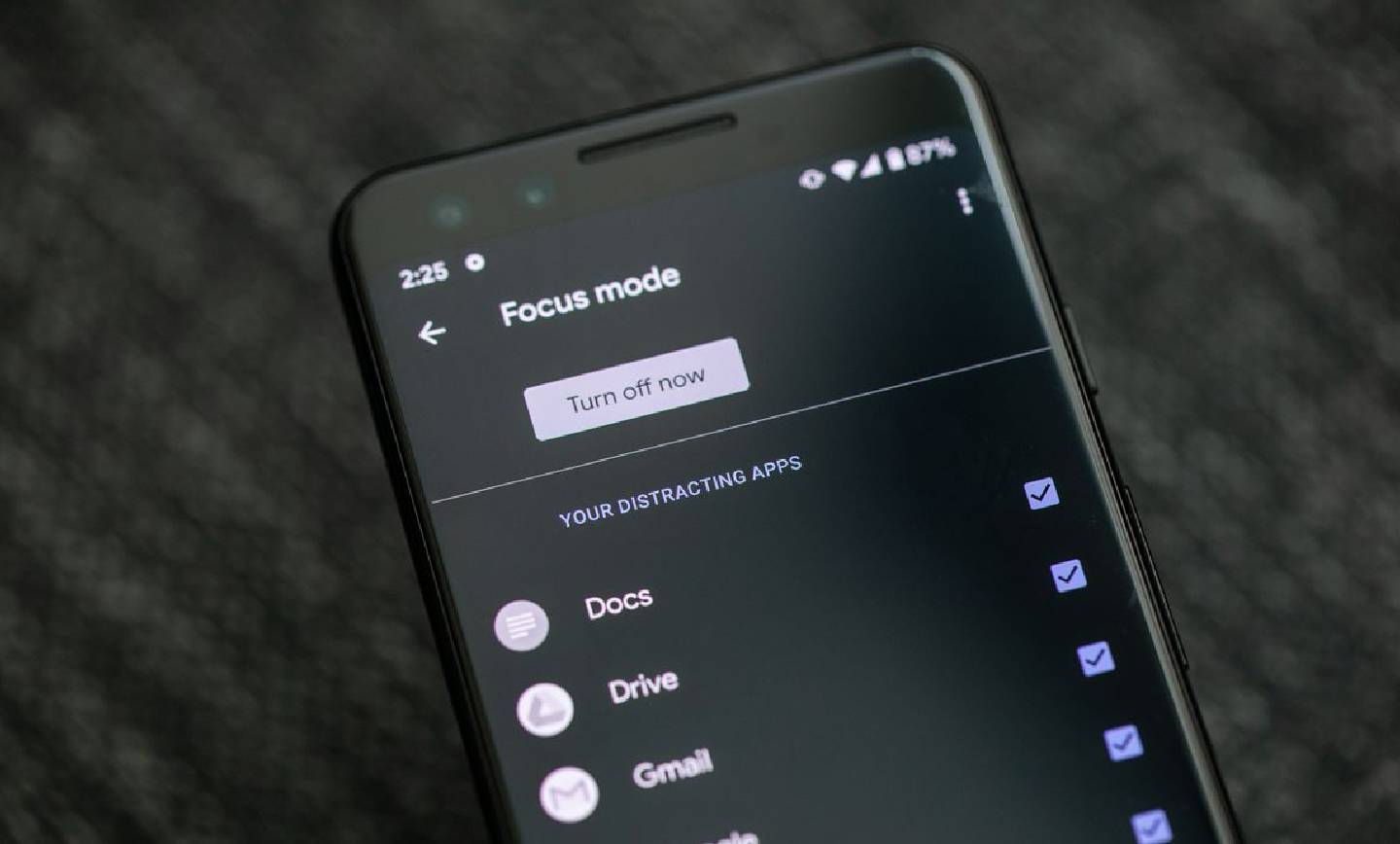
اگر میخواهید هنگام کار یا مطالعه، اعلانات تمرکز شما را بر هم نزنند، حالت تمرکز یا (Focus Mode) در دستگاه اندرویدی خود را فعال کنید. برخلاف حالت «مزاحم نشوید» (Do Not Disturb) که تمامی تماسها، پیامها و اعلانات را ساکت میکند، حالت تمرکز به شما اجازه میدهد تا فقط اعلانات برخی اپلیکیشنها را بیصدا کنید. به این ترتیب، اعلانات مهم را از دست نخواهید داد و در عین حال، حواسپرتیها را به حداقل خواهید رساند.
علاوهبراین، میتوانید یک برنامه زمانی تنظیم کنید تا حالت تمرکز در ساعات مشخصی بهطور خودکار فعال شود. به عنوان مثال، میتوانید این حالت را برای ساعات کاری یا مطالعه فعال کنید. اگرچه تنظیمات دقیق ممکن است بسته به مدل تلفن همراه شما متفاوت باشد، اما این قابلیت با رفتن به تنظیمات دستگاه Pixel 7 Pro و انتخاب (Digital Wellbeing & parental controls) قابل فعالسازی است. در ادامه، حالت تمرکز را انتخاب کنید و اپلیکیشنهایی که میخواهید بیصدا شوند را مشخص کنید.
اگر میخواهید یک روال ثابت داشته باشید، گزینه «برنامه زمانی» (Schedule) را انتخاب کنید و روزها و مدتزمان فعال بودن حالت تمرکز را تعیین کنید. علاوهبراین، اگر میخواهید بهرهوری خود را به حداکثر برسانید، اپلیکیشنهای اندرویدی خاصی نیز وجود دارند که میتوانند به شما در حفظ بیشتر تمرکز کمک کنند.
2. Bedtime
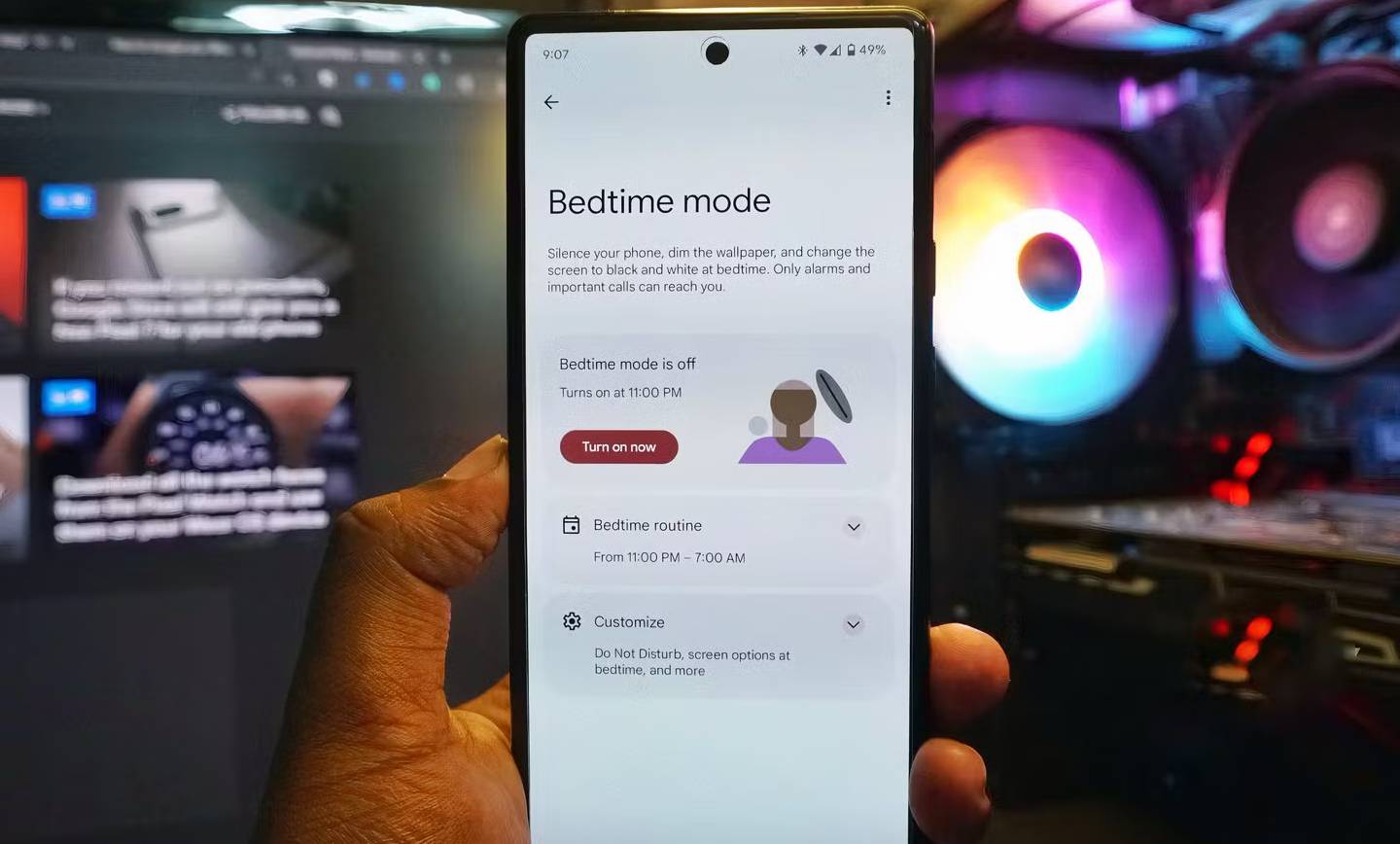
هیچ چیز بدتر از این نیست که در حال خوابیدن باشید و ناگهان با صدای بلند اعلانات از خواب بیدار شوید و ساعتهای روز خود را با سردرد بگذرانید. از آنجایی که غیرفعال کردن اعلان تمام برنامهها زمان بر خواهد بود، استفاده از حالت زمان خواب (Bedtime Mode) در دستگاه اندرویدی مانند یک فرشته نجات است.
هنگامی که حالت زمان خواب را فعال میکنید، تلفن شما بیصدا میشود و نور تصویر زمینه به شکل قابل توجهی کاهش مییابد. همچنین، نمایشگر به حالت سیاه و سفید تغییر میکند که اگر عادت دارید قبل از خواب از تلفن همراه خود استفاده کنید، برای چشمان و ذهن شما بسیار مفید خواهد بود.
گزینه «مزاحم نشوید» برای حالت زمان خواب فعال شده است. بدین ترتیب، تنها تماسهای مکرر را دریافت خواهید کرد و مخاطبین ستاره دار امکان برقراری تماس خواهند داشت. درست مانند حالت تمرکز، امکان تنظیم برنامه زمانی مشخص برای روزها و ساعات مختلف وجود دارد. از طریق این قابلیت، پس از ساعت 9 شب و هنگام شارژ شدن تلفن، حالت «مزاحم نشوید» به صورت خودکار فعال میشود.
3. Split Screen
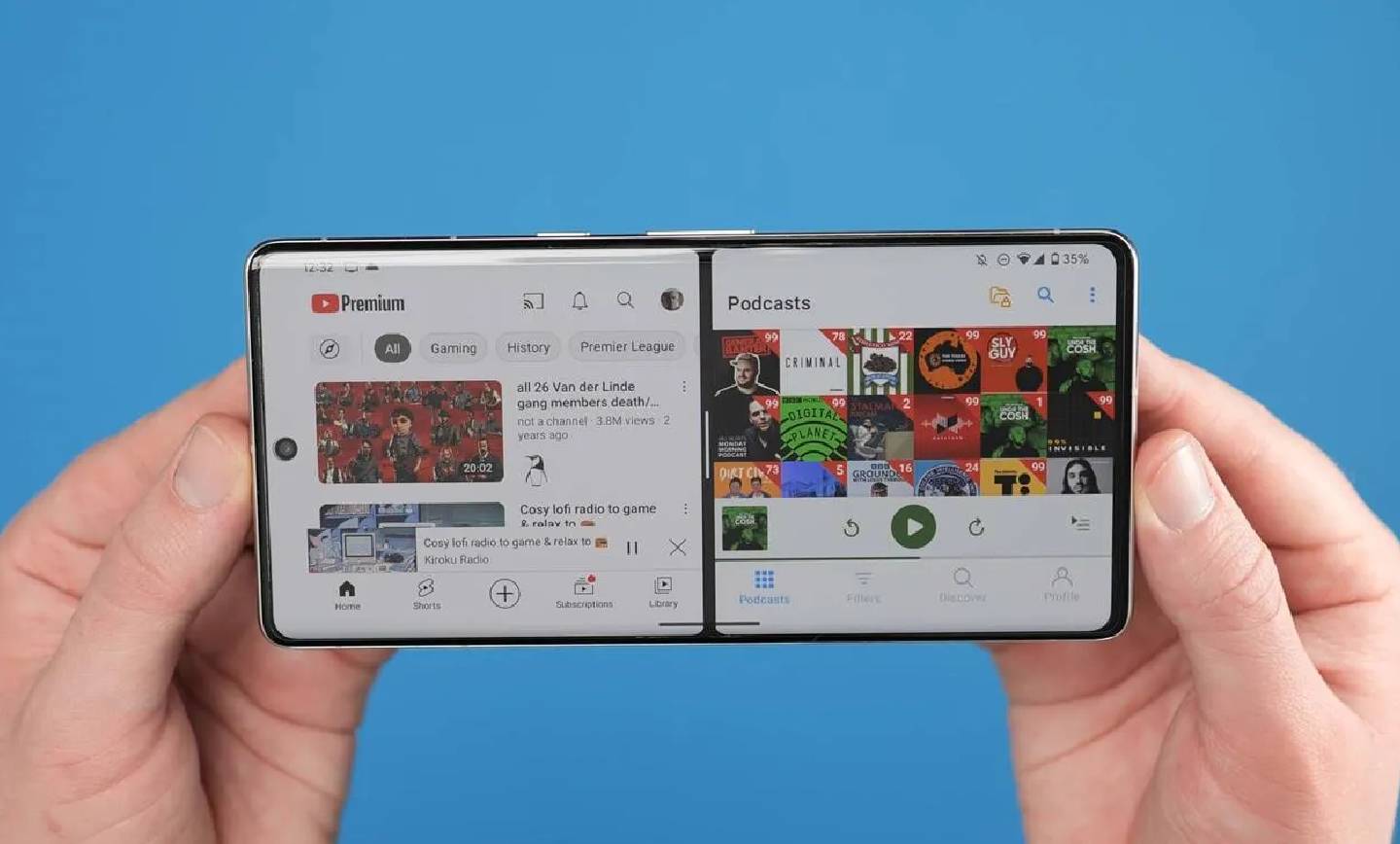
قابلیت تقسیم صفحه (Split Screen) در اندروید یکی از ویژگیهای کاربردی است که امکان اجرای همزمان دو برنامه در یک صفحه نمایش را فراهم میکند. این ویژگی بهرهوری کاربران را افزایش داده و انجام چندین کار به طور همزمان را تسهیل میبخشد.
- مطالعه و یادداشتبرداری: دانشجویان و محققان میتوانند متون را در یک بخش مطالعه کرده و در بخش دیگر یادداشت کنند، که این روش به تمرکز و بهرهوری کمک میکند.
- ترجمه همزمان: این ویژگی هنگام مطالعه متون خارجی با استفاده از برنامههای ترجمه بسیار مفید است.
- تماشای فیلم و چت: امکان چت، همزمان با تماشای فیلم یا سریال فراهم است.
- پاسخ به تماس: تماسهای ورودی را میتوان بدون بستن برنامههای در حال استفاده پاسخ داد.
- مقایسه اطلاعات: برای مقایسه همزمان اطلاعات دو برنامه مختلف بسیار کاربردی است.
- یادگیری و آموزش: میتوانید آموزشهای ویدئویی را مشاهده کرده و همزمان نتبرداری یا کدنویسی کنید
برنامه اول خود را در حالت تمام صفحه باز کنید. انگشت را از لبه پایین صفحه نمایش به سمت بالا بکشید تا به «اپلیکیشنهای اخیر» (Recent Apps) دسترسی پیدا کنید. روی آیکون برنامه در بالای صفحه نمایش خود ضربه بزنید و در نهایت، «تقسیم صفحه» (Split Screen) را در اولین برنامهای که میخواهید استفاده کنید، انتخاب کنید. در ادامه، با انتخاب اپلیکیشن دوم نیز، میتوانید بخش دیگری از صفحه رابه آن اختصاص دهید.
4. Quick Share

ویژگی اشتراکگذاری سریع (Quick Share) در اندروید، پاسخی مستقیم به قابلیت AirDrop اپل است. این ویژگی که پیشتر با نام اشتراکگذاری نزدیک (Nearby Share) شناخته میشد، امکان ارسال آسان فایلها بین گوشیهای اندرویدی، کرومبوکها و برخی لپتاپهای ویندوزی را فراهم میکند. مزیت اصلی Quick Share نسبت به AirDrop اپل، پشتیبانی بین پلتفرمی آن است. این ویژگی به کاربران اجازه میدهد تا بدون محدودیت به سیستمعامل خاصی، به اشتراکگذاری فایلهای خود بپردازند.
قبل از معرفی قابلیت اشتراکگذاری سریع (Quick Share)، گوگل ویژگی اشتراکگذاری نزدیک (Nearby Share) را برای انتقال فایلها بین دستگاههای اندرویدی ارائه کرده بود. سامسونگ نیز قابلیت مشابهی به نام Quick Share داشت که به طور اختصاصی در دستگاههای گلکسی استفاده میشد. با توجه به شباهت این دو قابلیت و با هدف ایجاد یک استاندارد واحد برای اشتراکگذاری فایل در اندروید، گوگل و سامسونگ تصمیم گرفتند تا ویژگیهای خود را ادغام کنند و در نهایت قابلیت Quick Share معرفی شد.
با قابلیت اشتراکگذاری سریع (Quick Share)، انتقال فایلها بین دستگاههای مختلف به سادگی چند ضربه انجام میشود. چه بخواهید عکسها و ویدئوهای شخصی خود را با دوستان به اشتراک بگذارید، چه در یک پروژه گروهی نیاز به تبادل فایلهای کاری داشته باشید، Quick Share این امکان را فراهم میکند تا به سرعت و بیسیم، انواع فایلها را بین گوشی، تبلت، لپتاپ و سایر دستگاههای سازگار منتقل کنید. حتی برای انتقال فایلهای حجیم نیز میتوانید به این قابلیت اعتماد کنید و از شَرِ کابلها و سرویسهای ابری خلاص شوید. سادگی استفاده از این ویژگی باعث شده تا هر کاربری، صرف نظر از سطح دانش فنی، بتواند به راحتی از آن بهرهمند شود.
Quick Share با سرعت بالا در انتقال فایلها، پشتیبانی گسترده از انواع دستگاهها و همچنین تضمین امنیت انتقال دادهها، تجربهای روان و کارآمد را برای اشتراکگذاری فایلها فراهم میکند. این ویژگی به کاربران امکان میدهد تا به سرعت و به سادگی انواع مختلف فایلها را بدون اینکه نگران کاهش سرعت، پیچیدگی تنظیمات یا امنیت اطلاعات خود باشند بین دستگاههای خود منتقل کنند .
مراحل استفاده از Quick Share
- به تنظیمات گوشی خود بروید.
- به بخش Connections یا Connections and Sharing بروید.
- گزینه Quick Share را پیدا کرده و آن را فعال کنید.
- فایل مورد نظر خود را (عکس، ویدئو، سند و …) باز کنید.
- روی آیکون اشتراکگذاری (معمولا یک مربع با یک فلش رو به بالا) ضربه بزنید.
- از بین گزینههای اشتراکگذاری، Quick Share را انتخاب کنید.
- لیستی از دستگاههای سامسونگ یا سایر گوشیهایی که در نزدیکی شما قرار دارند و قابلیت Quick Share را فعال کردهاند، نمایش داده میشود.
- دستگاه مورد نظر خود را انتخاب کنید.
- روی دستگاه مقصد، نوتیفیکیشنی نمایش داده میشود که از شما میخواهد اشتراکگذاری را تایید کنید.
- روی تایید ضربه بزنید تا فرایند انتقال فایل آغاز شود.
5. Voice Typing
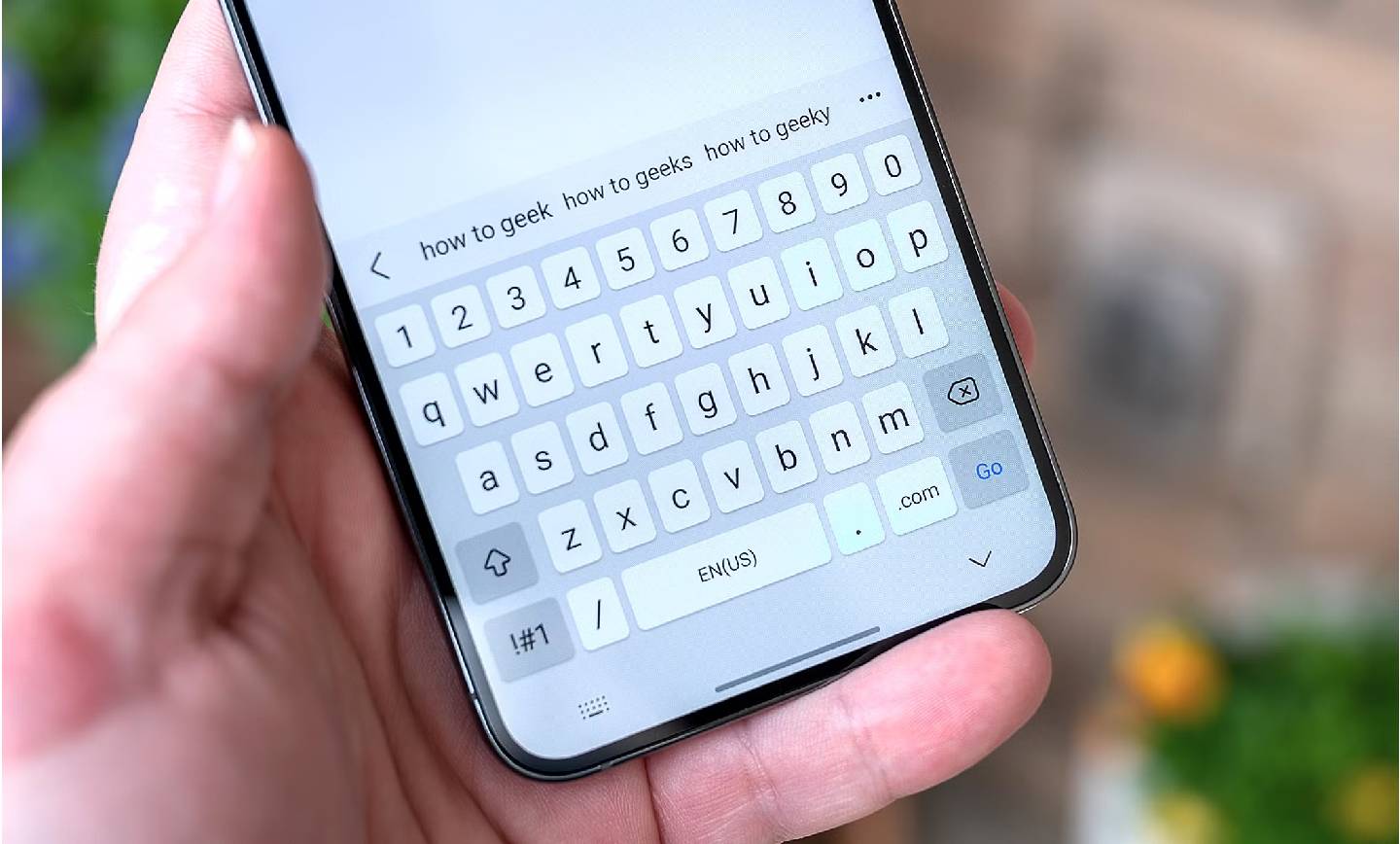
اگر در حال حرکت هستید و نمیتوانید تایپ کنید یا ترجیح میدهید به جای تایپ کردن روی صفحه کوچک، صحبت کنید، تایپ صوتی یک قابلیت فوقالعاده کاربردی است که ممکن است در تمامی زبانها به خوبی کار نکند. با اینحال، کاربران از این قابلیت اندروید میتوانند برای سرچ کردن و نوشتن پیام استفاده کنند.
برای بهرهمندی از قابلیت تایپ صوتی، کافی است برنامههایی نظیر گوگل کیپ یا جیمیل را باز کرده و بر روی ناحیه ورودی متن در کیبورد ضربه بزنید. با فعالسازی میکروفون، تمامی کلمات و عبارات بیان شده، به متن تبدیل خواهند شد. علاوه بر این، امکان افزودن علائم نگارشی از طریق دستورات صوتی نیز فراهم است. این ویژگی، به ویژه در شرایطی که امکان تایپ وجود ندارد، هنگام رانندگی یا انجام کارهای دستی، کاربرد فراوانی دارد.
6. Google Assistant/Gemini
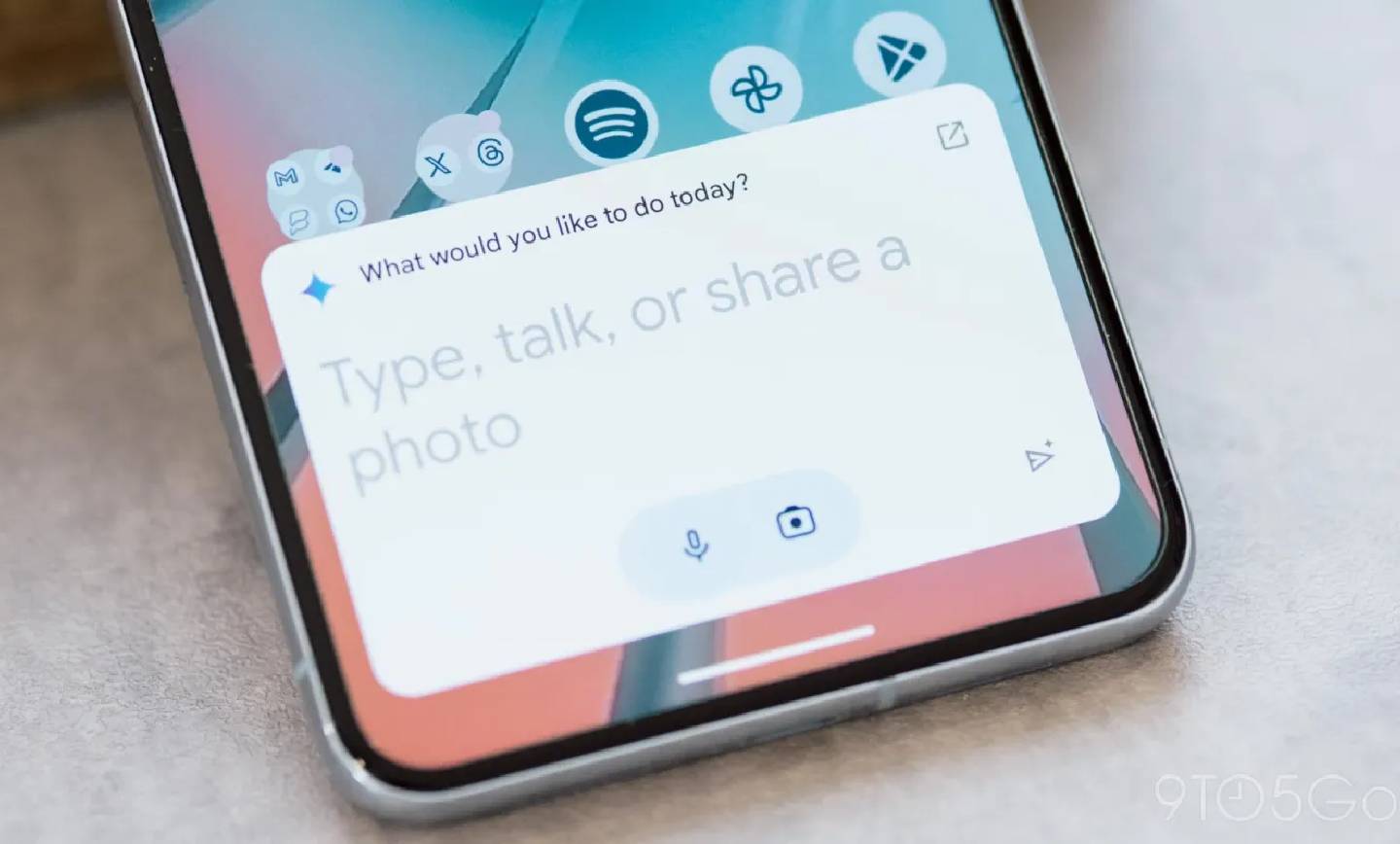
هوش مصنوعی جمنای (Gemini AI) یکی از پیشرفتهترین محصولات هوش مصنوعی گوگل است که با ترکیب فناوریهای یادگیری عمیق و پردازش زبان طبیعی توسعه یافته است. این هوش مصنوعی با هدف ایجاد تعاملات انسانیتر، سریعتر و کاربردیتر طراحی شده و در بسیاری از حوزهها نظیر تولید محتوا، تحلیل داده، ترجمه و کمک به کاربران در انجام کارهای پیچیده کاربرد دارد.
یکی از ویژگیهای کلیدی این فناوری، توانایی آن در درک و تولید زبان انسانی باکیفیت است. جمنای میتواند متون طبیعی و دقیق تولید کند که به راحتی با نوشتههای انسانی رقابت میکند. علاوه بر این، این هوش مصنوعی در پردازش تصاویر و ساخت ویدیو نیز توانمند است و میتواند دادههای چندرسانهای را تحلیل، توصیف و حتی ویرایش کند.
یکی دیگر از قابلیتهای برجسته جمنای، توانایی آن در انجام وظایف چندمنظوره است. این سیستم قادر است به طور همزمان، دادههای مختلف را پردازش کرده و راهحلهایی هوشمندانه برای مسائل پیچیده ارائه دهد. به عنوان مثال، میتواند برای توسعهدهندگان کدنویسی کند، برای کاربران عادی متون را خلاصه کند یا حتی در مدیریت پروژهها کمک کند.
جمنای در بخشهایی مانند مراقبتهای بهداشتی، آموزش، تجارت الکترونیک و حتی تحقیقات علمی مورد استفاده قرار میگیرد. این هوش مصنوعی میتواند به پزشکان در تحلیل سریعتر دادههای پزشکی، به معلمان در طراحی محتوای آموزشی و به شرکتها در ارائه خدمات بهتر به مشتریان کمک کند.
7. App Pinning
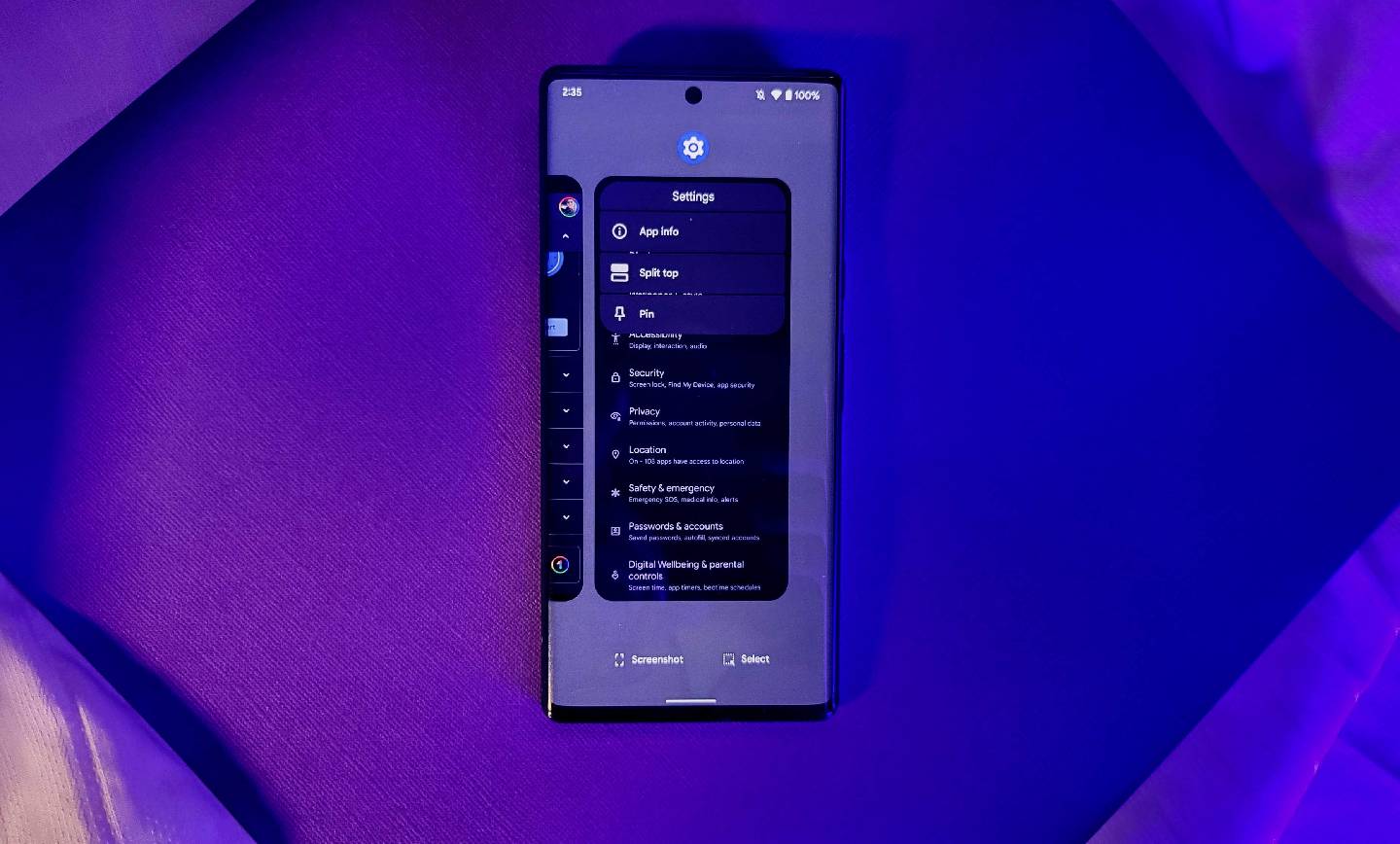
قابلیت App Pinning در گوگل، یکی از ویژگیهای امنیتی و کاربردی در سیستم عامل اندروید است که به کاربران اجازه میدهد تا یک برنامه خاص را روی صفحه قفل کنند. با استفاده از این قابلیت، تنها برنامه پینشده در دسترس قرار میگیرد و دسترسی به سایر برنامهها یا تنظیمات گوشی محدود میشود، مگر اینکه قفل دستگاه باز شود. این ویژگی برای مواقعی که دستگاه خود را به دیگران میدهید (مثلاً برای تماس، استفاده از یک برنامه خاص، یا مشاهده محتوا) بسیار مفید است.
هنگامی که یک برنامه پین میشود، کاربر نمیتواند بدون باز کردن قفل دستگاه به صفحه اصلی یا سایر برنامهها دسترسی داشته باشد. این ویژگی معمولاً با استفاده از الگو (Pattern)، پین (PIN) یا اثر انگشت محافظت میشود. با فعال کردن App Pinning از تنظیمات امنیتی، میتوانید به راحتی برنامهای را پین کنید و اطمینان حاصل کنید که دیگران به اطلاعات شخصی شما دسترسی ندارند.
مزایای App Pinning
- افزایش امنیت: این قابلیت از دسترسی ناخواسته به اطلاعات حساس یا سایر برنامههای شما جلوگیری میکند.
- کاربرد در محیطهای اجتماعی: اگر گوشی خود را برای نشان دادن عکس، ویدیو یا استفاده از یک برنامه خاص با شخصی به اشتراک میگذارید، App Pinning از جابجایی تصادفی یا عمدی به دیگر بخشهای گوشی جلوگیری میکند.
- تسهیل استفاده برای کودکان: با پین کردن یک برنامه آموزشی یا بازی، میتوانید مطمئن باشید که کودک شما تنها به محتوای مجاز دسترسی خواهد داشت.
برای فعالسازی، به Settings > Security > App Pinning بروید و این قابلیت را فعال کنید. سپس هنگام استفاده، برنامه مورد نظر را باز کرده و از طریق دکمه Recent Apps (برنامههای اخیر)، آیکون پین را انتخاب کنید. برای خروج از حالت پین، معمولاً باید قفل دستگاه را باز کنید.
در کل، App Pinning یک ابزار ساده و کارآمد برای حفظ حریم خصوصی و کنترل دسترسی به گوشی شما است. این قابلیت در شرایط مختلف، مانند اشتراکگذاری موقت دستگاه یا مدیریت دسترسی کودکان، میتواند به طور مؤثری کاربردی باشد.
8. One-Handed Mode
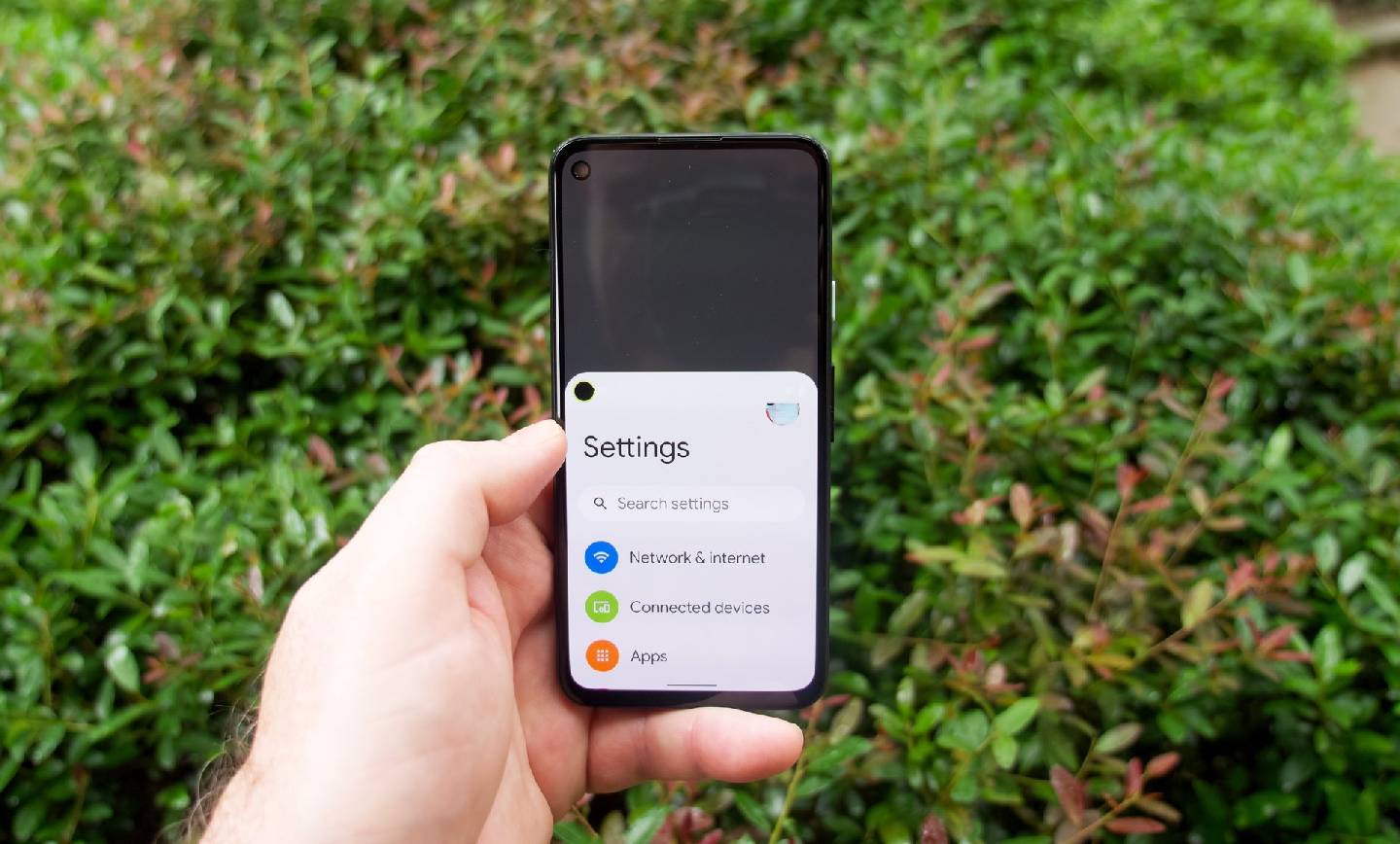
حالت One-Handed Mode در اندروید یکی از ویژگیهای کاربردی این سیستم عامل است که برای استفاده آسانتر از گوشیهای هوشمند با یک دست طراحی شده است. با توجه به افزایش اندازه صفحهنمایش گوشیها، دسترسی به تمام بخشهای صفحه برای کاربران دشوار شده است. این قابلیت با کاهش و تغییر رابط کاربری، به کاربر اجازه میدهد تا تنها با یک دست، به راحتی با دستگاه تعامل داشته باشد.
در حالت One-Handed، رابط کاربری یا صفحهنمایش به سمت پایین یا به یک طرف صفحه منتقل میشود، به گونهای که تمام دکمهها و عناصر قابل تعامل در دسترس انگشت شست قرار بگیرند. این ویژگی معمولاً با استفاده از حرکات ساده مانند کشیدن صفحه به سمت پایین از قسمت پایین یا استفاده از دکمههای میانبر فعال میشود. برخی دستگاهها همچنین تنظیمات بیشتری ارائه میدهند که کاربر میتواند محل قرارگیری صفحه (چپ یا راست) را انتخاب کند.
منبع: Android Authority